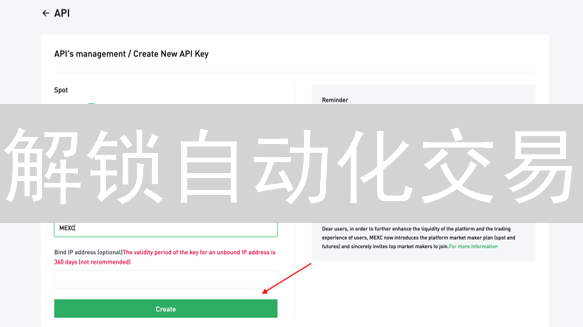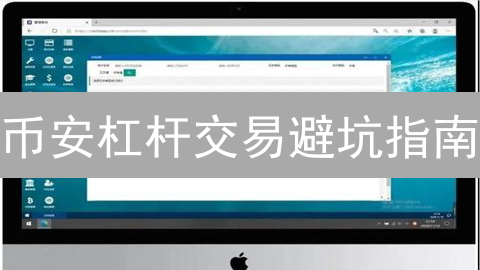您现在的位置是: 首页 > 学堂 学堂
币安Gemini双重验证:一招防盗,守护你的加密资产!
时间:2025-03-08 56人已围观
如何在 Binance 与 Gemini 平台开启多重身份验证 (MFA)
本文将详细介绍如何在 Binance (币安) 和 Gemini (双子星) 两个主流加密货币交易所开启多重身份验证 (MFA),以最大限度地保护您的账户安全。 MFA 是一种安全系统,除了密码之外,还需要您提供第二种验证方式,例如手机验证码、身份验证器应用生成的代码或硬件安全密钥,从而大大降低账户被盗风险。
Binance 多重身份验证 (MFA) 设置指南
Binance 非常重视用户账户的安全,因此提供了多种多重身份验证 (MFA) 选项。MFA 在您的用户名和密码之外增加了一层额外的安全保障,即使密码泄露,攻击者也难以访问您的账户。强烈建议您至少开启其中一种 MFA 方式,为了获得最高级别的安全保障,我们强烈建议启用多种 MFA 方式。启用多个 MFA 可以有效防止单点故障,即使某种 MFA 方式被攻破,其他 MFA 方式仍然可以保护您的账户安全。
目前 Binance 支持的 MFA 选项包括:
- 身份验证器应用 (Authenticator App): 比如 Google Authenticator、Authy 等。这些应用会生成一个不断变化的六位或八位数字验证码,您需要在登录时输入。它具有高安全性以及独立于短信验证的特点,避免了 SIM 卡交换攻击的风险。推荐所有用户使用。
- 短信验证 (SMS Authentication): 通过发送验证码到您的手机号码进行身份验证。虽然方便,但存在 SIM 卡交换攻击的风险,建议作为备用方案,或与身份验证器应用配合使用。请注意,部分地区可能不支持短信验证。
- 电子邮件验证 (Email Authentication): 通过发送验证码到您的注册邮箱进行身份验证。安全性低于身份验证器应用和短信验证,建议仅在无法使用其他 MFA 方式时使用。请务必确保您的邮箱安全。
- 硬件安全密钥 (Hardware Security Key): 比如 YubiKey。这是一种物理设备,您需要将其插入电脑或手机才能进行身份验证。安全性极高,可以有效防止网络钓鱼攻击。适合对安全性有极高要求的用户。
如何设置 MFA:
- 登录您的 Binance 账户。
- 进入您的账户安全设置页面。
- 选择您想要启用的 MFA 方式,并按照页面上的说明进行操作。
- 强烈建议备份您的 MFA 恢复代码或密钥。这些代码或密钥可以在您丢失 MFA 设备时用来恢复您的账户。
重要提示: 请务必妥善保管您的 MFA 设备和恢复代码。如果您丢失了 MFA 设备或恢复代码,可能需要联系 Binance 客服进行账户恢复,过程可能比较复杂。
1. 短信验证 (SMS Authentication)
短信验证 (SMS Authentication) 作为一种多因素认证 (MFA) 方法,其安全性尽管不如其他更高级的方式,例如硬件密钥或生物识别技术,但它通过向用户的手机发送一次性验证码来增加一层额外的安全保障。这种方式显著降低了仅依赖密码所带来的风险,使得攻击者即便获得了用户的密码,也无法轻易访问其账户。这是因为攻击者还需要能够访问用户的手机短信,增加了攻击的难度和成本。
当用户尝试登录账户时,系统不仅会要求输入密码,还会自动发送一条包含随机生成验证码的短信到用户预先绑定的手机号码上。用户必须在登录界面输入正确的验证码,才能完成身份验证过程。由于验证码的有效期通常很短,例如几分钟,这进一步降低了验证码被截获后利用的风险。即使攻击者能够暂时拦截到短信,也很可能无法在验证码过期前使用。
尽管存在一些安全隐患,比如SIM卡交换攻击(SIM swapping)或短信拦截,但在许多情况下,短信验证仍然是一种简单易用且有效的安全措施,尤其是在用户没有其他更安全选项的情况下。相较于完全不使用多因素认证,启用短信验证能够显著提升账户的安全性,对抗常见的密码泄露攻击和撞库攻击。
步骤:
- 登录您的 Binance 账户。 确保您已拥有币安账户。在您的常用浏览器中访问 Binance 官方网站,或者打开 Binance 应用程序,使用您的注册邮箱或手机号码以及密码登录。务必验证您访问的是官方网站,以防钓鱼攻击。启用双重验证(2FA)可以进一步提高安全性。
- 点击用户中心图标,进入 "安全" 页面。 通常位于右上角。 登录成功后,在页面右上角找到用户中心图标,通常是一个头像或用户图标。点击该图标,在下拉菜单中选择 "安全" 选项。这将带您进入账户安全设置页面,您可以在此管理各种安全措施。
- 找到 "短信验证" (SMS Authentication) 选项,点击 "启用"。 如果已经启用,则会显示 "管理"。 在安全设置页面,向下滚动,找到 "短信验证" (SMS Authentication) 选项。该选项可能位于 "两步验证" 或类似的版块。如果尚未启用,则会显示 "启用" 按钮;如果已经启用,则会显示 "管理" 按钮。点击 "启用" 按钮开始设置短信验证。
- 绑定您的手机号码。 系统会要求您输入国家/地区代码和手机号码。 点击 "启用" 后,系统将引导您绑定手机号码。从下拉列表中选择您的国家/地区代码,然后输入您的手机号码。请确保输入的手机号码准确无误,因为它将用于接收验证码和安全通知。如果您之前已绑定手机号码,系统可能会要求您验证该号码。
- 获取并输入验证码。 Binance 会向您的手机号码发送一个验证码,将其输入到指定位置。 在输入手机号码后,点击 "发送验证码" 按钮。Binance 会通过短信向您的手机号码发送一个 6 位或 8 位数的验证码。请注意查收短信,并在指定的输入框中准确输入验证码。如果在几分钟内没有收到验证码,请检查您的手机信号、短信拦截设置,或者尝试重新发送验证码。
- 启用短信验证。 按照页面提示完成启用过程。 在输入验证码后,点击 "提交" 或 "确认" 按钮。按照页面上的提示完成剩余的启用过程,可能需要您确认某些安全条款或设置。成功启用短信验证后,每次登录 Binance 账户或进行提现等敏感操作时,系统都会向您的手机号码发送验证码,以确保账户安全。建议同时启用其他安全措施,例如 Google Authenticator,以获得更高级别的保护。
安全注意事项:
- 验证手机号码有效性: 务必确认您所绑定的手机号码是最新的,并且能够正常接收短信验证码。这将确保您在登录、交易以及其他关键操作时,可以及时收到安全验证信息,防止未经授权的访问。
- 手机号码变更及时更新: 如果您更换了手机号码,请务必立即更新您的 Binance 账户信息。过时的手机号码可能导致您无法接收重要的安全通知,并增加账户被盗用的风险。请尽快在账户安全设置中修改绑定的手机号码。
- 启用多重身份验证(MFA): 除了手机短信验证外,强烈建议您同时启用其他更安全的 MFA 选项,例如 Google Authenticator、Authy 或硬件安全密钥(如 YubiKey)。多重身份验证可以显著提高账户的安全性,即使您的手机短信验证码被泄露,攻击者也需要其他的验证方式才能访问您的账户。请优先考虑使用基于时间的一次性密码(TOTP)的验证器应用。
2. Google 身份验证器 (Google Authenticator)
Google 身份验证器是广泛使用的双因素身份验证 (2FA) 应用,旨在显著增强账户安全。它通过时间同步的一次性密码 (TOTP) 算法,定期生成独特的六位或八位数字验证码,通常每 30 或 60 秒刷新一次。这种动态验证码机制有效防止了密码泄露后未经授权的访问,即使攻击者获得了用户的密码,也无法仅凭密码登录,因为他们还需要当前有效的验证码。
Google 身份验证器支持多个账户,用户可以在同一个应用中管理来自不同服务提供商的 2FA 设置,例如交易所、社交媒体平台和电子邮件帐户。设置过程通常涉及扫描服务提供商提供的二维码或手动输入密钥。密钥通常以Base32编码格式提供,用户需要将其添加到验证器应用中。
除了生成验证码,Google 身份验证器还提供备份选项。用户可以将他们的2FA设置导出到另一个设备,以便在设备丢失或更换时恢复访问权限。但是,务必安全地存储备份,避免泄露风险。
与其他 2FA 应用类似,Google 身份验证器依赖于设备的时钟同步。如果设备的时钟与服务器时间不同步,生成的验证码可能无效。因此,建议定期检查和同步设备时钟,确保身份验证的顺利进行。某些操作系统提供自动时钟同步功能,可以简化这一过程。
请注意,Google 身份验证器仅在本地设备上生成验证码,不存储在云端。因此,如果设备丢失且没有备份,可能会导致账户无法访问。考虑到这一点,建议用户启用账户恢复选项(如果服务提供商支持),并妥善保管备份密钥或二维码。
步骤:
- 下载并安装 Google 身份验证器应用程序。 为了提升您的账户安全性,您需要在您的移动设备上安装 Google 身份验证器应用程序。该应用程序可以在 Apple App Store (iOS 设备) 和 Google Play Store (Android 设备) 上免费下载。 请确保下载由 Google LLC 官方发布的版本,以避免安全风险。
- 登录您的 Binance 账户。 使用您的用户名(或注册邮箱/手机号)和密码登录您的 Binance 账户。 请务必使用官方 Binance 网站或应用程序登录,避免钓鱼网站窃取您的账户信息。 启用两步验证(2FA)前,请确保您的账户密码强度足够。
- 进入 "安全" 页面。 登录成功后,将鼠标悬停在用户头像上,在下拉菜单中选择“安全中心”或直接访问您的账户安全设置页面。 该页面汇集了所有与账户安全相关的设置选项,包括两步验证、提币地址管理、API管理等。
- 找到 "Google 身份验证器" 选项,点击 "启用"。 在安全设置页面,找到 "Google 身份验证器" 或者类似的选项(例如“验证器应用”)。 点击“启用”、“绑定”或者类似的按钮,开始配置 Google 身份验证器。 如果您已经启用了其他形式的两步验证,系统可能会要求您先进行验证。
- 扫描二维码或手动输入密钥。 Binance 会显示一个二维码和一个密钥(通常称为“密钥”或“种子”)。 打开 Google 身份验证器应用程序,点击 "+" 按钮添加新的账户。您可以选择使用应用程序扫描 Binance 页面上的二维码,也可以选择手动输入密钥。 手动输入密钥时,请务必仔细核对,确保输入正确,否则可能导致验证失败。 建议优先使用扫描二维码的方式,以减少错误。
- 输入验证码。 Google 身份验证器应用程序会生成一个 6 位数(或 8 位数,具体取决于应用设置)的动态验证码。 这个验证码每隔一段时间(通常是 30 秒)就会自动更新一次。 在 Binance 页面上提供的输入框中,输入当前 Google 身份验证器应用程序显示的验证码,并尽快提交。 由于验证码的时效性,请确保在验证码过期前完成输入。
- 备份您的密钥。 Binance 会提供一个备份密钥(通常是一串由字母和数字组成的字符串)。 务必将此备份密钥安全地保存起来,最好是抄写在纸上并存放在安全的地方,例如保险箱。备份密钥是您在丢失手机、卸载 Google 身份验证器应用程序或无法访问 Google 身份验证器应用程序的情况下,恢复 Binance 账户访问权限的关键。 强烈建议不要将备份密钥存储在云端或其他容易被黑客入侵的地方。
- 启用 Google 身份验证器。 在输入验证码并确认备份密钥后,按照 Binance 页面上的提示完成启用 Google 身份验证器的过程。 系统可能会要求您再次输入密码进行确认。 启用成功后,每次登录 Binance 账户或进行敏感操作时,系统都会要求您输入 Google 身份验证器应用程序生成的验证码。 这将极大地提高您的账户安全性,防止未经授权的访问。
注意事项:
- 备份密钥至关重要! 为了保障您的资产安全,请务必妥善备份您的Google身份验证器或其他双重验证(2FA)的恢复密钥。如果您丢失了手机、卸载了Google身份验证器应用、或者无法访问当前的2FA设备,备份密钥是您恢复Binance账户的唯一途径。强烈建议您将备份密钥以离线方式存储在安全的地方,例如写在纸上并保存在保险箱中,或使用硬件钱包进行加密存储,以防止密钥泄露。切勿将备份密钥存储在容易被访问的电子设备或云端存储中,以防黑客入侵。
- 定期更新 Google 身份验证器应用,以确保其正常运行。 为了获得最佳的安全性和性能,请定期检查并更新您的Google身份验证器应用至最新版本。应用更新通常包含安全漏洞修复、性能改进和新功能。过时的应用版本可能存在安全风险,导致您的账户容易受到攻击。同时,也建议您定期检查手机操作系统,确保其也是最新版本,以获得整体的安全保障。
3. YubiKey (硬件安全密钥)
YubiKey 是一种流行的硬件安全密钥,常被视为多因素认证 (MFA) 中安全级别最高的选项之一。与基于软件的认证方式不同,YubiKey 采用物理设备来验证用户身份,从而提供更强大的安全保障,有效抵御网络钓鱼、中间人攻击以及其他在线身份盗窃手段。
YubiKey 的工作原理是生成并存储加密密钥,这些密钥用于验证用户的身份。当用户尝试登录到受保护的账户时,YubiKey 会生成一个一次性密码 (OTP) 或通过 FIDO2/WebAuthn 协议与设备进行安全通信。由于密钥存储在物理设备上,攻击者即使获取了用户的密码,也无法访问用户的账户,除非他们拥有用户的 YubiKey 设备。
YubiKey 支持多种认证协议,包括 OTP (OATH-HOTP 和 OATH-TOTP)、FIDO U2F 和 FIDO2/WebAuthn。这使得 YubiKey 能够与各种在线服务和应用程序集成,包括 Google、Facebook、Twitter、GitHub 和密码管理器等。FIDO2/WebAuthn 协议支持无密码登录,进一步提升了安全性。
选择 YubiKey 时,需要考虑设备的类型、支持的协议以及与您需要保护的服务的兼容性。YubiKey 有多种型号可供选择,包括 USB-A、USB-C 和 NFC 型号,以适应不同的设备和使用场景。正确的配置和使用 YubiKey 对于确保其有效性至关重要。用户应妥善保管 YubiKey,并采取必要的安全措施来防止设备丢失或被盗。
步骤:
- 购买 YubiKey。 为了确保安全,建议直接从 Yubico 官网 (yubico.com) 或信誉良好的授权经销商处购买 YubiKey。选择适合您需求的型号,例如 YubiKey 5 NFC 或 YubiKey 5C NFC,考虑其接口类型(USB-A, USB-C, NFC)和支持的协议(FIDO2, U2F)。
- 登录您的 Binance 账户。 使用您的用户名和密码安全地登录您的 Binance 账户。确保您的设备和网络连接是安全的,避免使用公共 Wi-Fi 网络进行敏感操作。
- 进入 "安全" 页面。 登录后,导航至 Binance 账户的安全设置页面。通常,您可以在用户中心或个人资料设置中找到 "安全" 选项。此步骤与设置短信验证的两步验证(2FA)过程的前两个步骤相同,通常涉及点击个人资料图标并选择“安全”选项卡。
- 找到 "YubiKey" 选项,点击 "启用"。 在安全设置页面中,寻找与硬件安全密钥相关的选项。具体名称可能因 Binance 界面更新而略有不同,例如 "硬件密钥"、"安全密钥" 或直接显示 "YubiKey"。找到后,点击 "启用" 或类似的按钮开始设置。
- 注册您的 YubiKey。 按照 Binance 页面上的提示,插入您的 YubiKey 到计算机的 USB 端口或通过 NFC 连接。系统可能会要求您安装必要的驱动程序或软件组件。注册过程会将您的 YubiKey 与您的 Binance 账户关联。
- 验证您的 YubiKey。 Binance 将要求您触摸 YubiKey 上的金属触点或按钮,以验证您的身份并确认您拥有该安全密钥。确保您的手指干净干燥,以便 YubiKey 能够正确识别您的触摸。此步骤是验证您是 YubiKey 的物理所有者的重要安全措施。
- 启用 YubiKey。 成功验证 YubiKey 后,按照 Binance 页面上的提示完成启用过程。系统可能会要求您设置一个备用验证方法,例如短信验证或 Google Authenticator,以防 YubiKey 丢失或损坏。请务必妥善保管您的 YubiKey,并将其存放在安全的地方。
注意事项:
- YubiKey 安全至关重要: 务必妥善保管您的 YubiKey,防止遗失、被盗或损坏。YubiKey 是您账户安全的关键,丢失可能导致资产损失。强烈建议采用物理备份方式,例如将助记词备份在安全的地方,以应对极端情况。
- 熟悉您的 YubiKey: 充分了解您的 YubiKey 的具体型号、功能特性及操作方法。不同型号的 YubiKey 可能支持不同的认证协议和功能。阅读官方文档或教程,掌握常用操作,例如激活、配置和使用。熟悉双因素认证(2FA)的工作原理,理解其在保护账户安全中的作用。
- 丢失 YubiKey 后的应急处理: 一旦发现您的 YubiKey 丢失,请立即联系 Binance 客服,并按照其指示采取相应措施。这可能包括禁用您的 YubiKey 认证,并进行身份验证以恢复账户访问权限。同时,检查您的账户活动,确保没有未经授权的交易。启用其他安全措施,例如短信验证或Google Authenticator,作为临时的安全保障。
Gemini 多重身份验证 (MFA) 设置指南
Gemini 交易所深知账户安全的重要性,因此提供了强大的多重身份验证 (MFA) 功能,旨在为您的数字资产提供额外的安全保障。 MFA 显著增强了账户抵御未经授权访问的能力,即使您的密码泄露,也能有效防止恶意行为。
Gemini 支持多种 MFA 方法,以满足不同用户的安全需求和偏好。 其中包括基于时间的一次性密码 (TOTP) 应用程序,如 Google 身份验证器、Authy 和 Microsoft Authenticator。 这些应用程序会定期生成唯一的验证码,您需要在登录时输入这些验证码,从而验证您的身份。
Gemini 还支持硬件安全密钥,例如 YubiKey。 硬件安全密钥通过物理设备提供最高级别的安全保护。 这些密钥使用加密技术来验证您的身份,并且几乎不可能被黑客入侵,为您的 Gemini 账户提供极强的安全保障。 使用硬件密钥能有效抵御网络钓鱼等高级攻击。
建议您根据自身需求选择合适的 MFA 方法,并立即启用。 定期检查和更新您的安全设置,确保您的 Gemini 账户始终处于最佳安全状态,从而安心地进行加密货币交易。
1. Google 身份验证器 (Google Authenticator)
Gemini 强烈建议用户使用 Google 身份验证器作为多重身份验证 (MFA) 的首选方式,以增强账户安全性。Google 身份验证器是一款基于时间的一次性密码 (TOTP) 应用程序,可在用户的移动设备上生成唯一的验证码,每隔一段时间自动刷新。通过将密码与 Google 身份验证器生成的代码相结合,即使密码泄露,攻击者也无法轻易访问您的 Gemini 账户,因为他们还需要获取您移动设备上的验证码。使用 Google 身份验证器相比短信验证等其他MFA方法,更加安全可靠,因为它不易受到SIM卡交换攻击或网络钓鱼攻击的影响。用户可以通过 Google Play 商店或 Apple App Store 免费下载 Google 身份验证器应用程序,并在 Gemini 账户设置中轻松配置启用 MFA。
步骤:
- 登录您的 Gemini 账户。 请使用您的用户名和密码,通过 Gemini 官方网站或应用程序安全地登录您的账户。务必确认您访问的是官方网站,以防止钓鱼攻击。启用双重验证之前,确保您的账户密码强度足够,并定期更换密码,以增强账户安全性。
- 点击用户中心图标,进入 "安全" (Security) 页面。 通常位于个人资料设置中。在成功登录后,找到页面上代表用户中心或个人资料的图标,通常位于右上角或侧边栏。点击该图标,进入您的账户设置。在账户设置页面中,寻找标有 "安全" (Security) 的选项,然后点击进入。该页面包含了与账户安全相关的各种设置,包括密码修改、设备管理以及双重身份验证。
- 找到 "双重身份验证" (Two-Factor Authentication) 或 "2FA" 选项,点击 "启用" (Enable)。 在 "安全" 页面中,寻找 "双重身份验证" (Two-Factor Authentication) 或其缩写 "2FA" 选项。该选项通常会明确说明其作用,即通过额外的验证步骤来增强账户安全性。找到该选项后,点击 "启用" (Enable) 按钮,开始设置双重身份验证。如果之前未启用过,可能会显示 "启用" 或 "设置" 等字样。
- 选择 "身份验证器应用" (Authenticator App) 作为您的 2FA 方法。 Gemini 通常提供多种双重身份验证方法,例如短信验证码、身份验证器应用以及硬件安全密钥。为了更高的安全性,推荐选择 "身份验证器应用" (Authenticator App) 作为 2FA 方法。与其他方法相比,身份验证器应用生成的验证码更安全,且不受手机信号或短信服务的限制。常见的身份验证器应用包括 Google 身份验证器、Authy 等。
- 扫描二维码或手动输入密钥。 Gemini 会显示一个二维码或一个密钥。打开 Google 身份验证器应用,扫描二维码或手动输入密钥,将 Gemini 账户添加到应用中。在选择身份验证器应用后,Gemini 会显示一个二维码和一个密钥。打开您选择的身份验证器应用(例如 Google 身份验证器),点击添加账户或扫描二维码的选项。使用手机摄像头扫描 Gemini 页面上显示的二维码,或者手动输入页面上提供的密钥。成功扫描或输入后,您的 Gemini 账户将添加到身份验证器应用中,并开始生成动态验证码。
- 输入验证码。 Google 身份验证器会生成一个 6 位数的验证码,将其输入到 Gemini 页面上。身份验证器应用会每隔一段时间(通常为 30 秒)生成一个新的 6 位数验证码。在 Gemini 页面上,会有一个输入框提示您输入验证码。在验证码有效的时间内,将身份验证器应用中显示的最新验证码输入到 Gemini 页面上的输入框中。请注意,验证码具有时效性,如果过期,需要重新输入新的验证码。
- 备份您的恢复代码。 Gemini 会提供一组恢复代码。务必将其安全地保存起来,以防丢失手机或无法访问 Google 身份验证器应用。恢复代码是一组由 Gemini 生成的唯一代码,用于在您无法访问身份验证器应用的情况下恢复您的账户。例如,当您的手机丢失、损坏或身份验证器应用出现故障时,您可以使用恢复代码登录您的 Gemini 账户。请务必将这些恢复代码安全地保存在一个离线的地方,例如打印出来并保存在安全的地方,或使用密码管理器加密存储。切勿将恢复代码存储在您的电子邮件或云存储中,以防泄露。
- 启用 Google 身份验证器。 按照页面提示完成启用过程。在输入验证码并备份恢复代码后,按照 Gemini 页面上的提示完成启用 Google 身份验证器的过程。这可能包括确认您的设置并接受相关条款。成功启用后,每次登录 Gemini 账户时,除了用户名和密码,您还需要输入身份验证器应用生成的验证码,从而增强账户的安全性。
注意事项:
- 备份恢复代码至关重要! 为了保障您的 Gemini 账户安全,请务必妥善备份您的恢复代码。 这些代码是在您丢失手机或无法访问 Google 身份验证器应用时,恢复账户访问权限的唯一途径。 强烈建议将恢复代码保存在安全、离线的地方。
- 请勿将恢复代码存储在不安全的地方。 绝对不要将恢复代码存储在您的电子邮箱或云存储等容易受到网络攻击的在线位置。 这样做会大大增加您的代码被盗,进而导致您的 Gemini 账户被盗用的风险。 考虑使用物理备份,例如写入纸上并保存在安全的地方,或使用硬件加密设备存储。
- 定期更新 Google 身份验证器应用。 确保您的 Google 身份验证器应用始终是最新版本。 应用程序更新通常包含重要的安全补丁和错误修复,这些可以帮助保护您的帐户免受潜在漏洞的攻击。 启用自动更新以确保您始终运行最新版本。
2. YubiKey (硬件安全密钥)
Gemini 交易所支持使用 YubiKey 作为多因素认证 (MFA) 的一种方式,从而为用户账户提供更高级别的安全保障。与基于软件的 MFA 方法(例如短信验证码或身份验证器应用程序)相比,YubiKey 这样的硬件安全密钥提供了显著增强的安全性,因为它需要物理访问密钥才能进行身份验证。
YubiKey 是一种小型物理设备,通常通过 USB 接口插入计算机或其他设备。它使用硬件加密技术来生成和存储加密密钥,这些密钥用于验证用户的身份。当启用 YubiKey 进行 MFA 时,用户在登录 Gemini 账户时,除了输入用户名和密码之外,还需要插入 YubiKey 并按下其上的按钮或触摸感应器来完成身份验证过程。
使用 YubiKey 的主要优点包括:
- 防钓鱼攻击: 由于 YubiKey 需要物理存在才能进行身份验证,因此即使用户的密码遭到泄露,攻击者也无法通过钓鱼或其他在线攻击来访问其 Gemini 账户。
- 防中间人攻击: YubiKey 的硬件加密机制可以有效防止中间人攻击,因为攻击者无法在用户和 Gemini 服务器之间截获或篡改身份验证信息。
- 更强的安全性: 与基于软件的 MFA 方法相比,YubiKey 的硬件安全性更高,更难以被破解或绕过。
- 便捷性: 一旦设置完成,使用 YubiKey 进行身份验证非常方便快捷。
为了在 Gemini 交易所上设置 YubiKey,用户需要访问其账户安全设置,并按照屏幕上的说明注册 YubiKey。建议用户仔细阅读 Gemini 提供的相关文档和指南,以确保正确配置 YubiKey 并了解其工作原理。同时,建议用户妥善保管 YubiKey,并将其放置在安全的地方,以防止丢失或被盗。如果 YubiKey 丢失或被盗,用户应立即联系 Gemini 交易所,以禁用该密钥并保护其账户安全。
步骤:
- 登录您的 Gemini 账户。 请确保您已拥有一个有效的 Gemini 账户。使用您的用户名和密码,通过 Gemini 官方网站或移动应用程序安全地登录。 请务必检查网址,确保您访问的是真正的 Gemini 网站,以避免钓鱼攻击。
- 进入 "安全" (Security) 页面。 成功登录后,导航至账户设置或个人资料页面。通常,在账户设置菜单中会有一个专门的 "安全" 选项。点击进入 "安全" 页面,这里集中管理着账户的安全设置,例如密码修改、双重身份验证等。 与 Google 身份验证器的步骤 1 和 2 类似,这一步是为了访问管理 2FA 的功能。
- 找到 "双重身份验证" (Two-Factor Authentication) 或 "2FA" 选项,点击 "启用" (Enable)。 在 "安全" 页面中,寻找标有 "双重身份验证" 或 "2FA" 的选项。这个选项可能以按钮、链接或开关的形式呈现。 找到后,点击 "启用" 按钮,开始配置您的双重身份验证方式。 请注意,如果您的账户之前已经启用了其他形式的 2FA,您可能需要先禁用它,才能启用 YubiKey。
- 选择 "硬件安全密钥" (Hardware Security Key) 作为您的 2FA 方法。 在启用 2FA 的过程中,Gemini 会提供多种双重身份验证方法供您选择,例如短信验证码、Google 身份验证器等。 在这些选项中,选择 "硬件安全密钥" 作为您的 2FA 方法。 这将告诉 Gemini 您希望使用 YubiKey 作为您的第二重身份验证因素。
- 注册您的 YubiKey。 按照页面提示插入 YubiKey 并进行注册。 将您的 YubiKey 插入电脑的 USB 端口。 Gemini 网站会提示您开始注册过程。按照屏幕上的指示操作,通常会要求您为您的 YubiKey 创建一个名称或标签,以便将来识别。注册过程会将您的 YubiKey 与您的 Gemini 账户关联起来。
- 验证您的 YubiKey。 Gemini 会要求您触摸 YubiKey 以验证您的身份。 在注册过程中或注册完成后,Gemini 会要求您触摸 YubiKey 上的金属触点或按钮,以验证您确实拥有该硬件安全密钥。触摸 YubiKey 会生成一个唯一的加密签名,发送给 Gemini 服务器进行验证。 这证明了您是 YubiKey 的所有者,并有权将其用于您的 Gemini 账户。
- 启用 YubiKey。 按照页面提示完成启用过程。 完成 YubiKey 的注册和验证后,按照 Gemini 网站上的最终提示完成启用过程。 这可能包括确认您的选择,设置备用恢复方法(以防您丢失 YubiKey),以及保存您的设置。 启用 YubiKey 后,每次您登录 Gemini 账户或执行敏感操作时,都需要使用 YubiKey 进行身份验证。
注意事项:
- YubiKey 兼容性核查: 务必确认您所使用的 YubiKey 型号与 Gemini 平台提供的双因素认证 (2FA) 系统完全兼容。查阅 Gemini 的官方文档或联系客服,获取支持的 YubiKey 型号列表,避免因不兼容导致的安全风险。
- Gemini 使用指南详读: 在配置 YubiKey 之前,请仔细阅读并理解 Gemini 官方提供的关于 YubiKey 集成的详细操作指南。这些指南通常包含特定于 Gemini 平台的配置步骤、最佳实践以及故障排除信息,能够帮助您顺利完成设置,并最大限度地利用 YubiKey 的安全性。
- YubiKey 丢失应急处理: 若不幸发生 YubiKey 遗失的情况,请务必第一时间联系 Gemini 平台的客户服务团队。他们将指导您完成账户恢复流程,并采取必要措施以防止未经授权的访问。 Gemini 通常会提供备用验证方法或账户锁定机制,以确保您的资金安全。
通过上述步骤,您不仅能在 Binance 和 Gemini 平台上成功启用多重身份验证 (MFA),而且能大幅增强您的账户安全防护能力,有效阻止未经授权的访问,从而全面保护您的数字资产。请牢记,安全是重中之重,主动采取必要的安全措施是守护您的加密货币资产的关键所在。多重验证作为基础安全措施,显著降低了账户被盗用的风险,为您的数字资产增添了一层坚实的保护屏障。